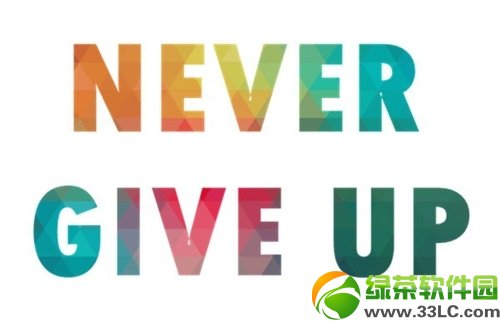萬盛學電腦網 >> 圖文處理 >> Photoshop教程 >> ps合成圖片教程 >> PS打造另類的骷髅美女頭像融化特效
PS打造另類的骷髅美女頭像融化特效
這樣效果圖看上去更加經典。
最終效果 :

一、打開Photoshop,打開下圖所示的背景紋理素材。
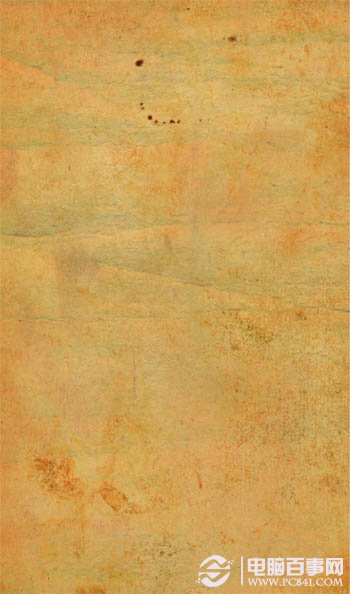
二、選擇完紙張紋理,然後進入圖像“>調整>色相和飽和度。減少-100飽和,增加亮度42。如下圖。
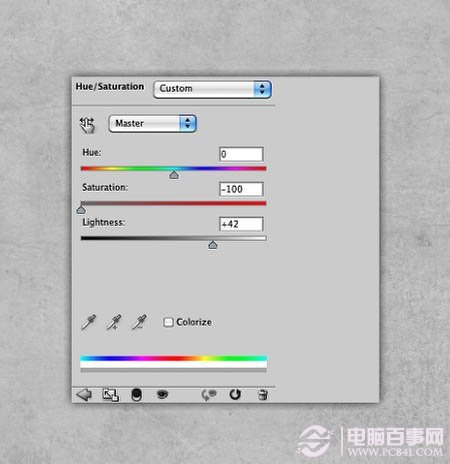
三、打開下圖所示的金屬頭骨素材,用鋼筆摳出來,將金屬骨頭並將其放置在您的設計中心。


四、導入一個女孩的照片,再次單獨提取(摳圖)女孩的頭像,放置在顱骨層的面前。


五、減少女孩的照片不透明,使你可以進行對齊。也許你將不得不調整其大小使其對齊。

六、使用套索工具選中不需要的部分。然後打開:圖層“>圖層蒙版>”隱藏。

七、打開圖層“>圖層樣式>陰影。混合模式為“線性加深”,並選擇黑色。對於使用不透明度35%,為采用45度角,距離:5像素,擴展:0像素,大小:10像素。 之後,選擇斜面和浮雕。樣式:內斜面,方法:光滑,深度:110%。方向:上,大小:16像素,軟化:15像素,陰影:53,高度37。為了突出顯示,使用不透明度100%的白色。高光模式為:濾色,然後使用35%不透明的黑色,陰影模式為:線性加深。
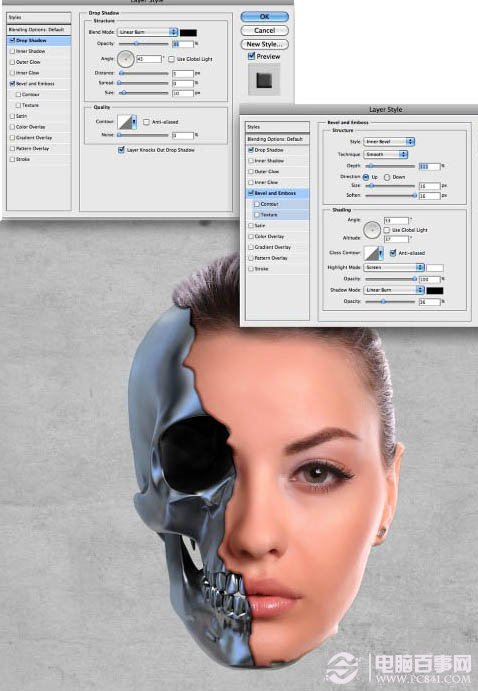
八、打開下圖所示的溶漿素材,扣除白色背景。


九、使用橡皮擦工具(e)刪除一些地區,以配合臉型,使其融合得更好。

十、改變巧克力的混合模式為“柔光”。 選擇女孩的層,然後點擊圖層蒙板。用畫筆工具(B)和黑色的顏色開始畫所需的區域,使女孩的皮膚與巧克力融合。您需要達到下面圖的效果。

十一、打開下圖所示的素材。同上的方法進行溶圖處理。


十二、選擇女孩的臉和巧克力重復新建個層。之後去濾鏡“>模糊”高斯模糊。使用15像素的半徑。改變混合模式為“疊加”。
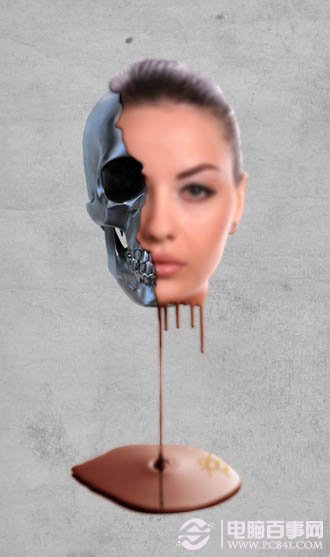
十三、隨著油漆桶工具(G)的填充一個圖層,然後用橡皮擦工具(E),用一個非常大的筆刷,硬度值調到最小,並是在一個蒙板上操作。建立一個文件夾,進行命名:“vignette”。然後更改混合模式為:“疊加”。

十四、在你的文檔裡找一張紙張紋理,放到最頂層,改變混合模式為“柔光”。
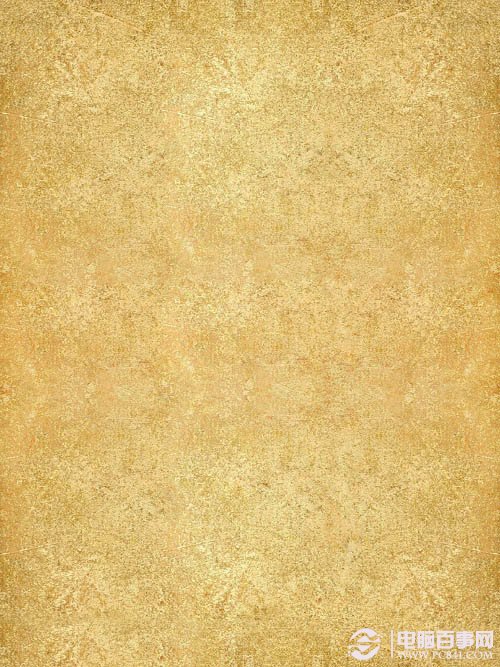
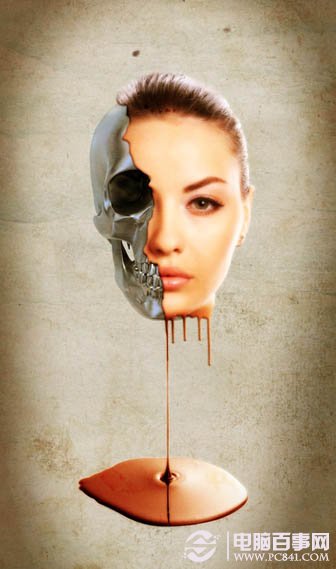
十五、這時候你就可以往畫面中添加一些標志性的圖案等。你可以做的更隱蔽點,使其更加微妙。不過,本教程的想法是向您展示如何使用一些非常基本的照片和過濾器創建一個超現實的設計圖。
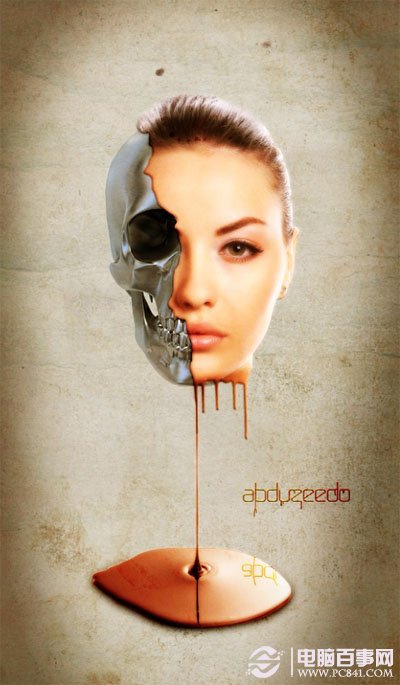
注:更多精彩教程請關注三聯photoshop教程欄目,三聯PS群:339853166歡迎你的加入